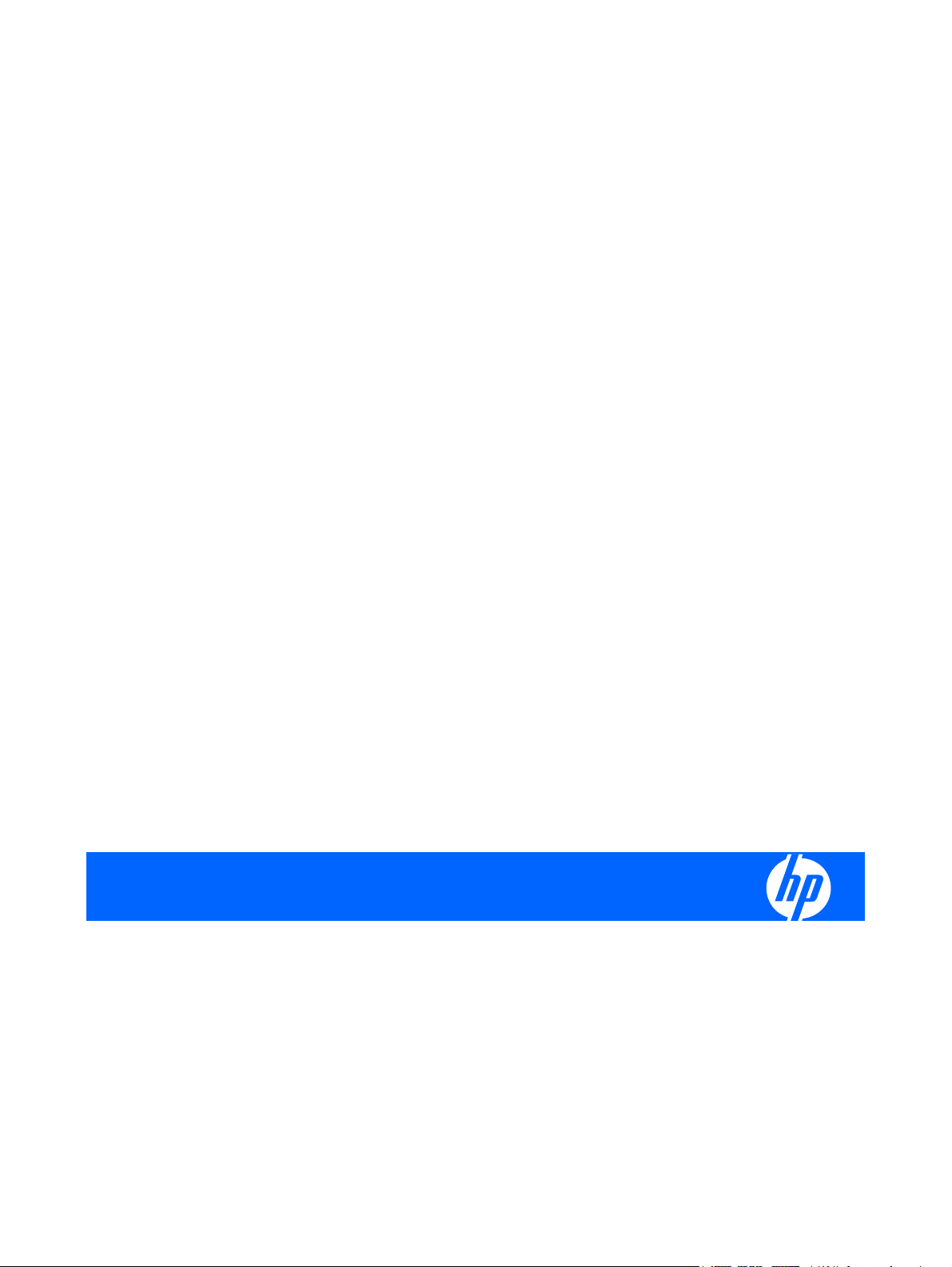
Guía de Hardware
Business PC HP Compaq dx2290
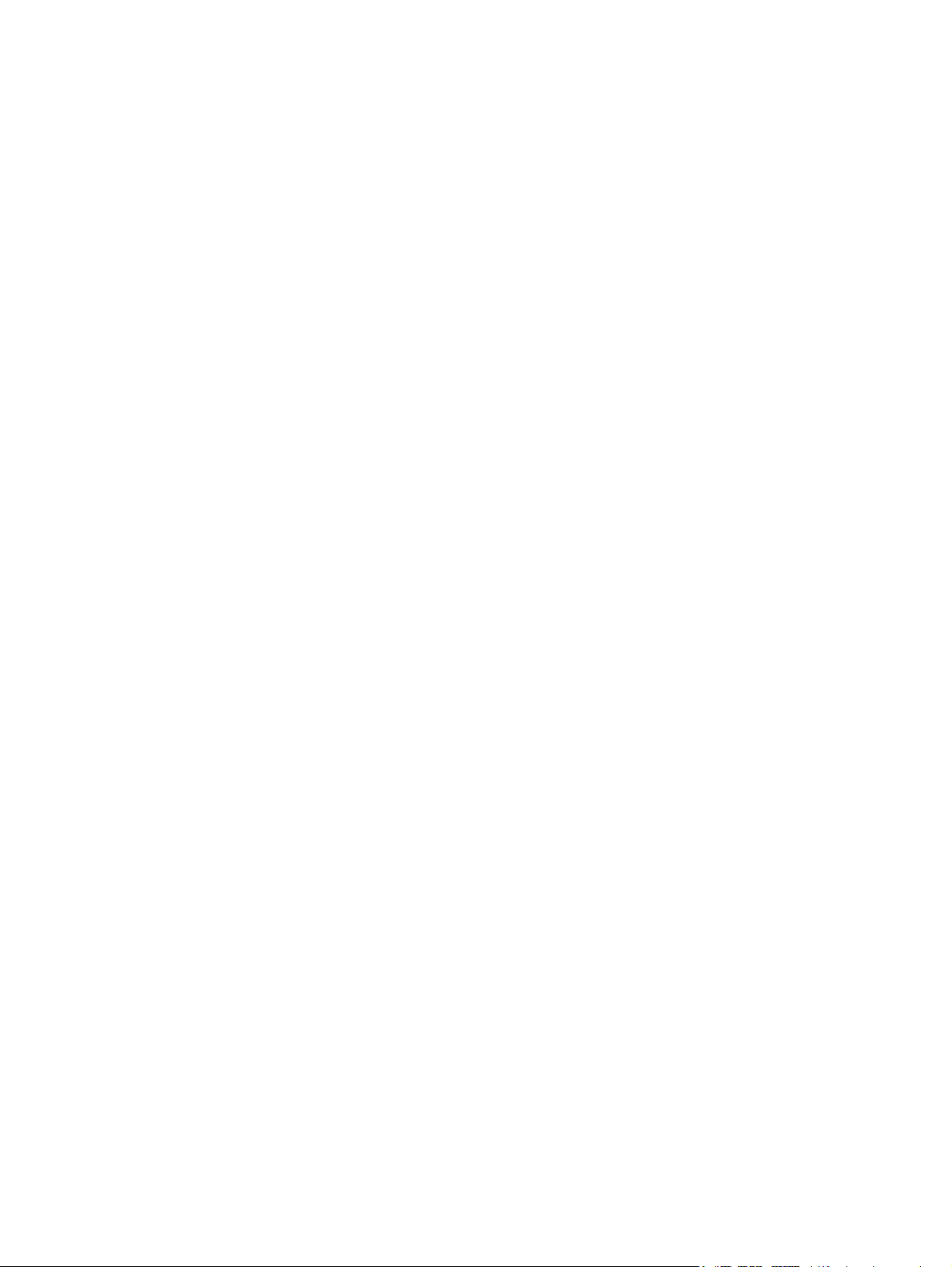
© Copyright 2007 Hewlett-Packard
Development Company, L.P. La información
contenida en el presente documento está
sujeta a cambios sin previo aviso.
Microsoft y Windows son marcas
comerciales de Microsoft Corporation en los
Estados Unidos y otros países.
Las únicas garantías para productos y
servicios HP están establecidas en las
declaraciones de garantía explícitas que
acompañan a dichos productos y servicios.
Ninguna información contenida en este
documento debe interpretarse como una
garantía adicional. HP no se
responsabilizará por errores técnicos o
editoriales ni por omisiones contenidas en el
presente documento.
Este documento incluye información de
propiedad protegida por las leyes de
derechos de autor. Ninguna parte de este
documento puede ser fotocopiada,
reproducida o traducida a otro idioma sin el
previo consentimiento por escrito de
Hewlett-Packard Company.
Guía de Hardware
Business PC
Segunda edición: septiembre de 2007
Número de Referencia del Documento:
449123-162
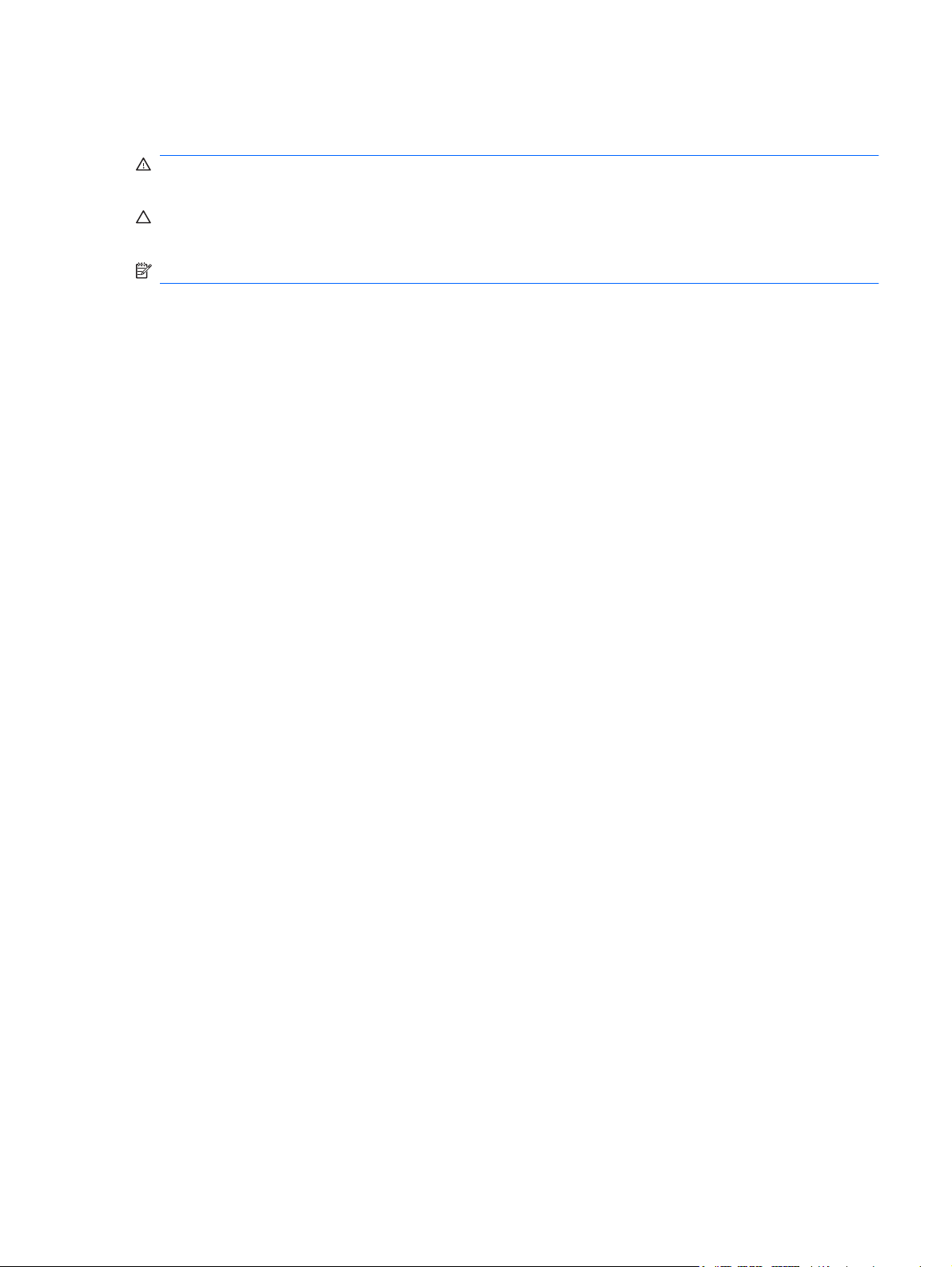
Acerca de Esta Publicación
¡ADVERTENCIA! El texto presentado de esta forma indica que, si no se siguen las instrucciones, se
pueden producir daños físicos o pérdida de la vida.
PRECAUCIÓN: El texto presentado de esta forma indica que, si no se siguen las instrucciones, se
pueden producir daños en el equipo o pérdida de información.
NOTA: El texto presentado de esta manera proporciona información importante complementaria.
iii

iv Acerca de Esta Publicación
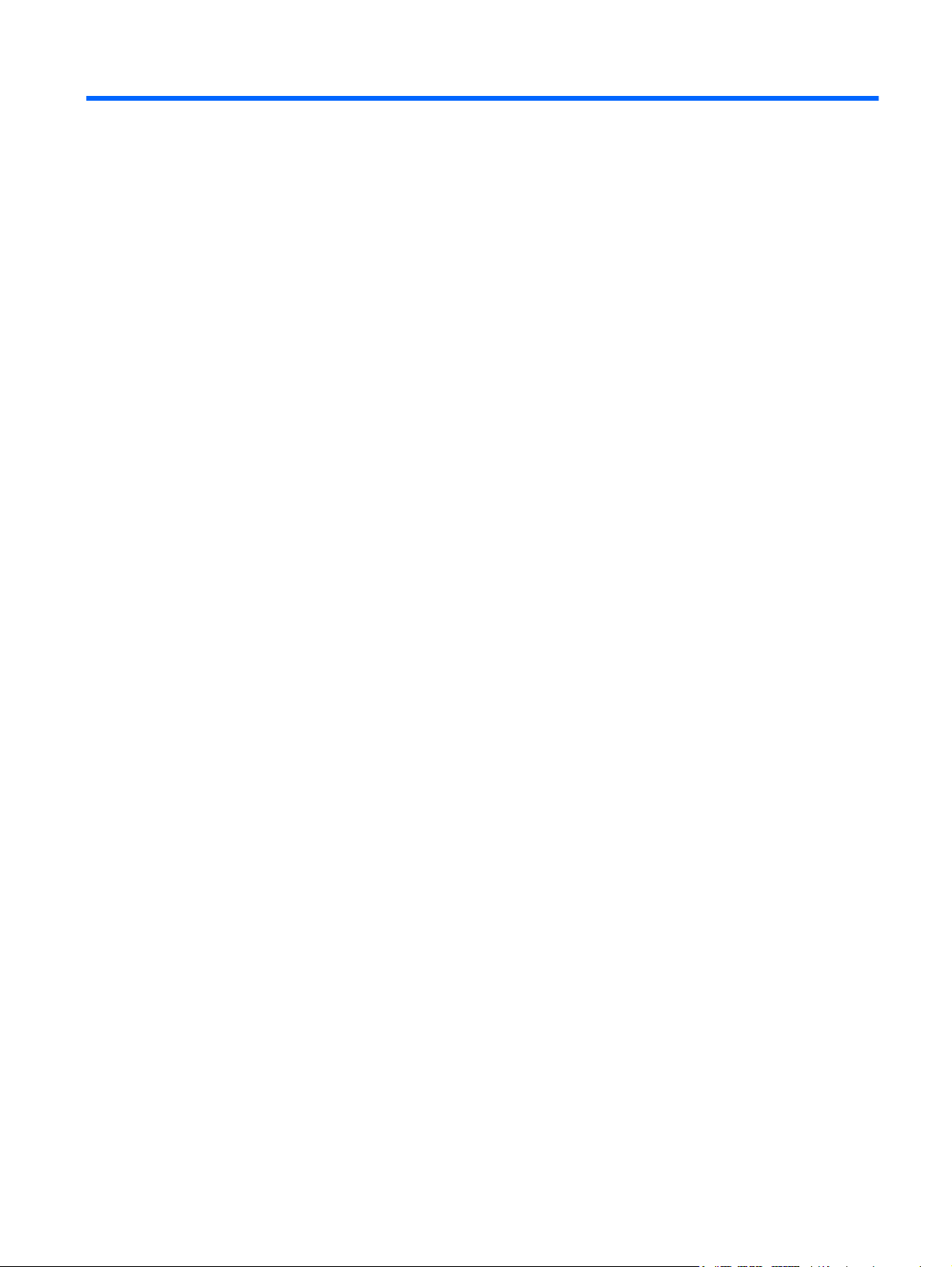
Tabla de contenido
1 Recursos del producto
Ubicación de componentes dentro de la computadora ........................................................................ 1
Advertencias y Precauciones ............................................................................................................... 2
Información de seguridad ..................................................................................................................... 3
2 Actualizaciones de hardware
Apertura y cierre de la PC .................................................................................................................... 4
Preparación de la PC ........................................................................................................................... 5
Antes de abrir la PC ............................................................................................................................. 6
Después de cerrar la PC ...................................................................................................................... 7
Extracción del panel lateral .................................................................................................................. 8
Recolocación del panel lateral ............................................................................................................. 9
Extracción del panel frontal ................................................................................................................ 10
Recolocación del panel frontal ........................................................................................................... 11
Extracción y reemplazo de unidades ................................................................................................. 12
Extracción de una unidad óptica ........................................................................................ 12
Agregado o reemplazo de una unidad óptica .................................................................... 13
Extracción de una unidad de disquete o de disco duro ..................................................... 16
Adición o reemplazo de una unidad de disquete o de disco duro ..................................... 17
Extracción del lector de tarjetas de memoria ..................................................................... 18
Agregado o reemplazo del lector de tarjetas de memoria ................................................. 19
Extracción de la unidad de disco duro ............................................................................... 20
Agregado o reemplazo de una unidad de disco duro ........................................................ 22
Agregado de memoria ........................................................................................................................ 26
Extracción de un módulo de memoria ............................................................................... 26
Instalación de un módulo de memoria ............................................................................... 27
Extracción o instalación de una tarjeta adicional ............................................................................... 29
Extracción de una tarjeta adicional .................................................................................... 29
Instalación de una tarjeta adicional ................................................................................... 30
Reemplazo de la batería .................................................................................................................... 32
3 Pautas operativas de la computadora, cuidados de rutina y preparación para envío
Pautas operativas de la computadora y cuidados de rutina ............................................................... 34
Precauciones para la unidad óptica ................................................................................................... 35
Funcionamiento ................................................................................................................. 35
Limpieza ............................................................................................................................ 35
Seguridad .......................................................................................................................... 35
Preparación para envío ...................................................................................................................... 36
v

4 Descarga electrostática
Prevención de daños causados por la electricidad estática .............................................................. 38
Métodos de conexión a tierra ............................................................................................................. 39
vi
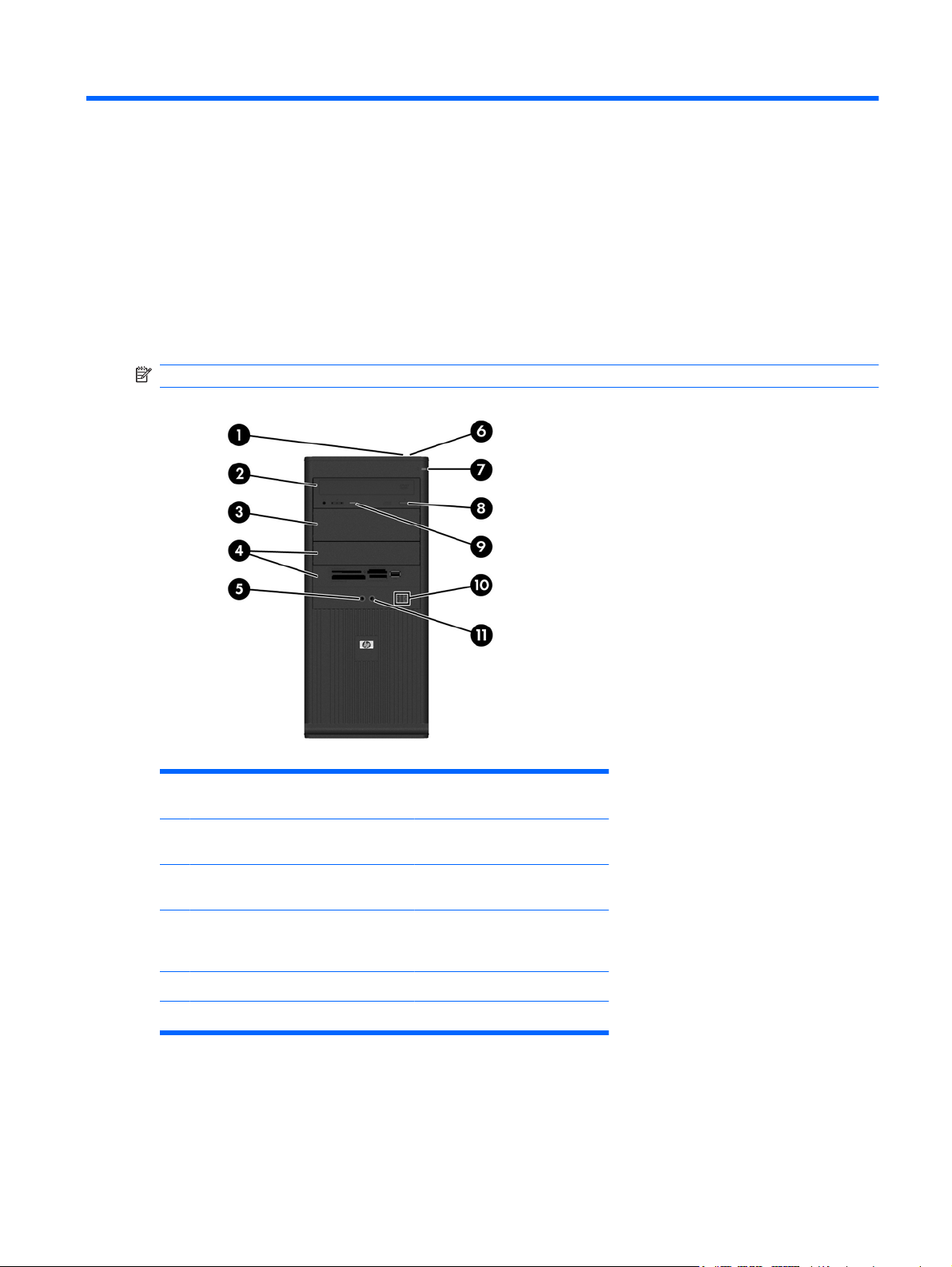
1 Recursos del producto
Ubicación de componentes dentro de la computadora
NOTA: La ilustración mostrada a continuación puede parecer diferente a su modelo de computadora.
1 Botón de Alimentación de Dos
Estados
2 Unidad Óptica 8 Botón de Expulsión de la Unidad
3 Compartimiento de expansión
de 5,25 pulgadas
4 Compartimiento de expansión
de 3,5 pulgadas (lector de tarjeta
de medios opcional ilustrado)
5 Conector de Micrófono 11 Conector de Auriculares
6 Luz de Alimentación
1
El compartimiento de 3,5 pulgadas puede ser completado con una unidad de disquete, un lector de tarjetas de medios o
puede ser cubierto por una cubierta de unidad.
7 Luz de Actividad de la Unidad de
Disco Duro
Óptica
9 Luz de Actividad de la Unidad
Óptica
10 Puertos USB
1
Ubicación de componentes dentro de la computadora 1
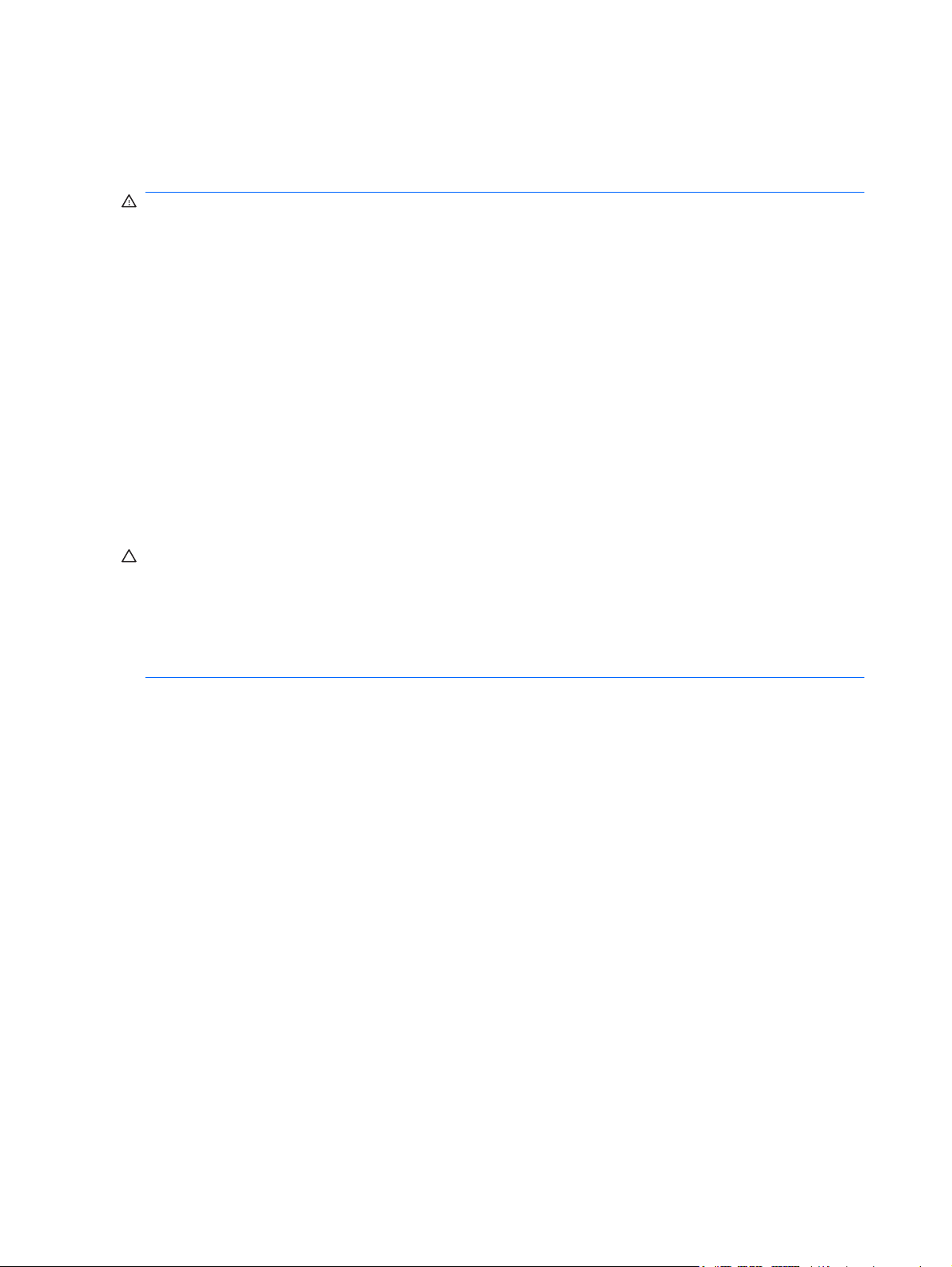
Advertencias y Precauciones
Antes de realizar las actualizaciones, asegúrese de leer cuidadosamente todas las instrucciones,
precauciones y advertencias aplicables en esta guía.
¡ADVERTENCIA! Para reducir el riesgo de que ocurran lesiones corporales por choques eléctricos,
ventiladores giratorios, superficies clientes y/o fuego:
¡ADVERTENCIA! Desconecte el cable de alimentación de la toma eléctrica de CA y permita que los
componentes internos del sistema se enfríen antes de tocarlos.
¡ADVERTENCIA! No enchufe conectores de teléfono ni de telecomunicaciones en los receptáculos
del controlador de interfaz de red (NIC).
¡ADVERTENCIA! No deshabilite el enchufe de conexión a tierra del cable de alimentación. El enchufe
de conexión a tierra es una medida de seguridad muy importante.
¡ADVERTENCIA! Enchufe el cable de alimentación a una toma eléctrica de CA con conexión a tierra
que pueda alcanzar fácilmente en todo momento.
¡ADVERTENCIA! Para reducir el riesgo de lesiones serias, lea la Guía de Seguridad y Ergonomía.
Esta guía describe la configuración apropiada de la workstation, la postura y los hábitos laborales y de
salud recomendados para los usuarios de computadoras, y proporciona información importante sobre
seguridad eléctrica y mecánica.
PRECAUCIÓN: La electricidad estática puede dañar los componentes electrónicos de la
computadora o los equipos opcionales. Antes de iniciar estos procedimientos, asegúrese de no estar
cargado de electricidad estática tocando brevemente un objeto metálico conectado a tierra.
PRECAUCIÓN: Cuando la computadora está enchufada a una fuente de alimentación de CA, siempre
se aplica voltaje a la placa del sistema. Debe desconectar el cable de alimentación de la energía antes
de abrir la computadora con el fin de evitar daños a componentes internos.
2 Capítulo 1 Recursos del producto
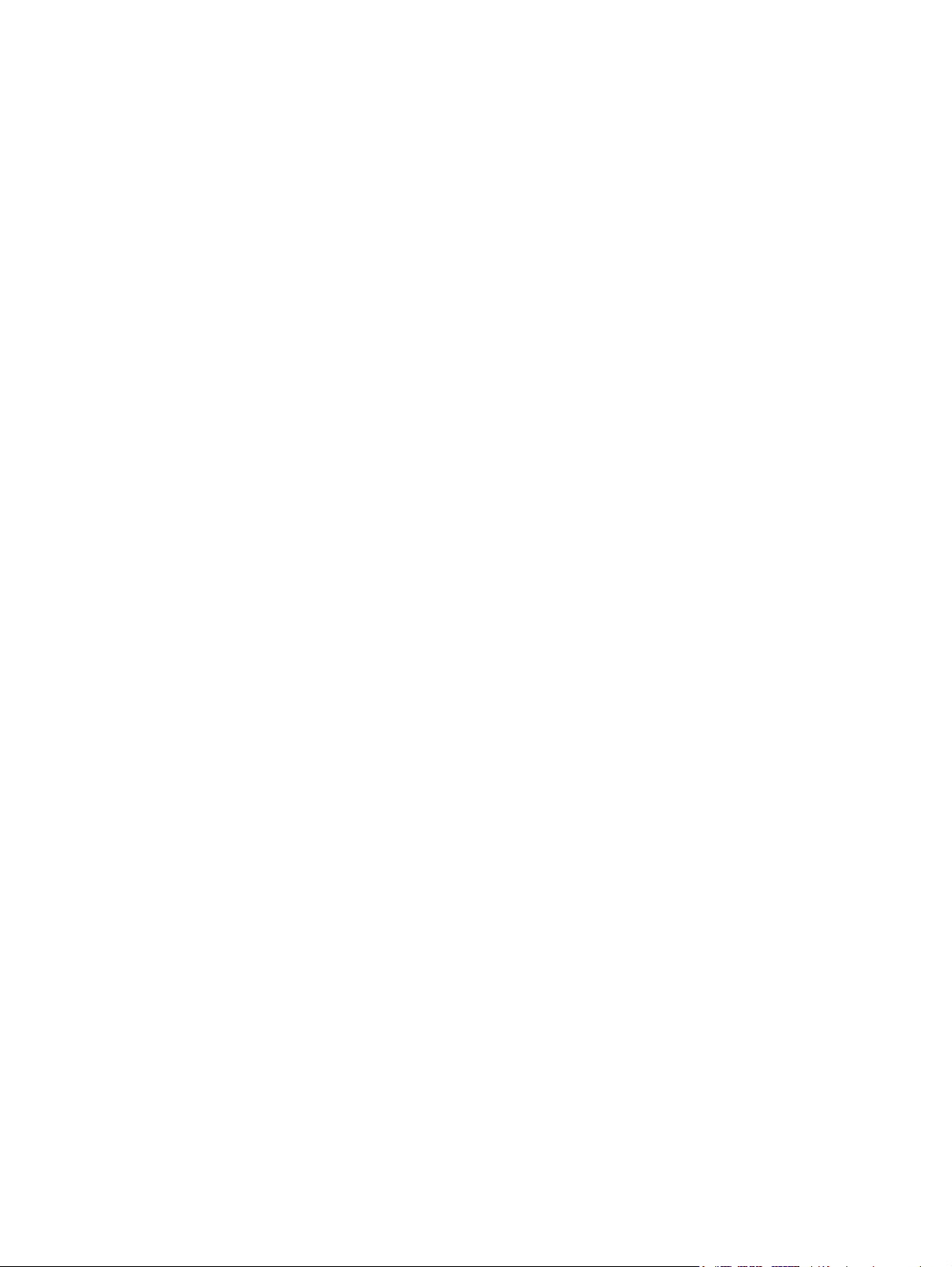
Información de seguridad
Este producto fue evaluado para conexión a un sistema de alimentación “IT” (un sistema de distribución
de CA sin conexión directa a tierra, en conformidad con la norma IEC 60950).
Información de seguridad 3
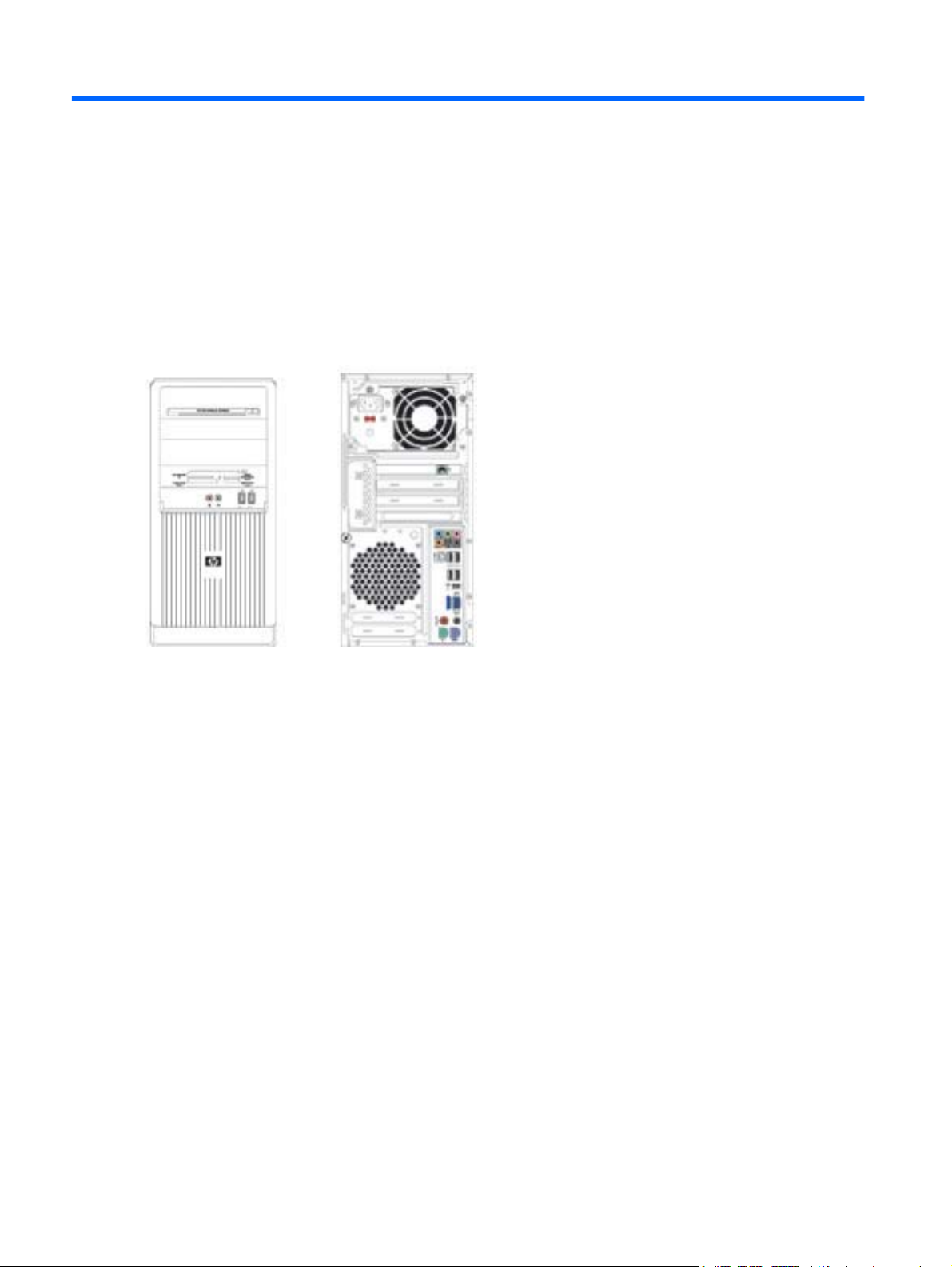
2 Actualizaciones de hardware
Apertura y cierre de la PC
4 Capítulo 2 Actualizaciones de hardware
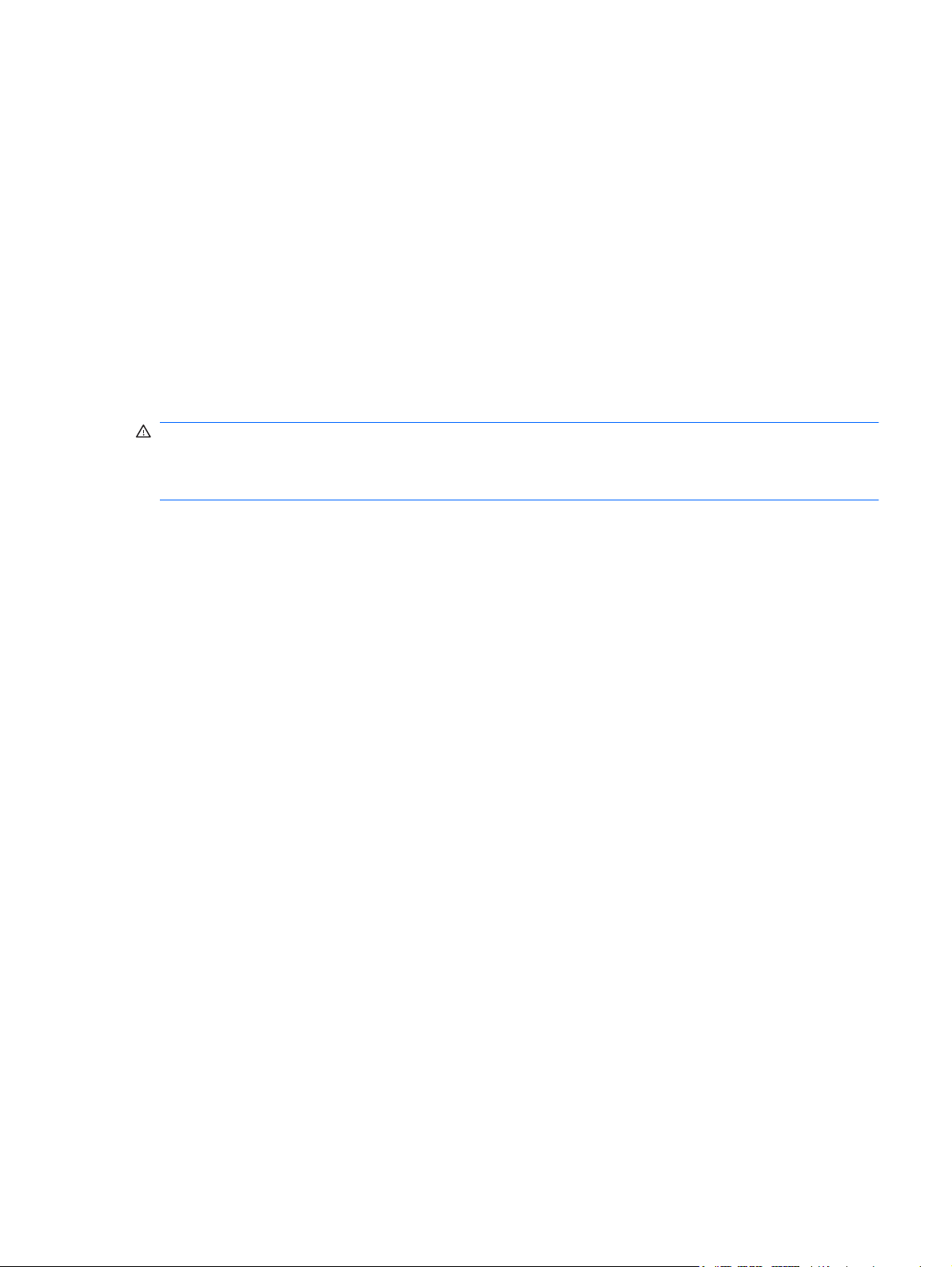
Preparación de la PC
Antes de actualizar algún componente en su PC, es necesario preparar la PC para que usted pueda
manipular la PC y sus componentes con seguridad.
Lea los siguientes elementos antes de intentar actualizar o hacer mantenimiento en la PC:
1. Estos procedimientos asumen familiaridad con la terminología general asociada con las
computadoras personales y con las prácticas de seguridad y conformidad normativas requeridas
para el uso y modificación de equipamiento electrónico.
2. Escriba y guarde los números de modelo y serie del sistema, todas las opciones instaladas, y otras
informaciones acerca del sistema. Es más fácil de consultar esta información que abrir y examinar
la PC.
3. Se recomienda que utilice una muñequera antiestática y una alfombra conductiva de espuma al
trabajar en el sistema.
¡ADVERTENCIA! Siempre desconecte el cable de módem del sistema de teléfono, y luego
desconecte la PC del cable de alimentación antes de extraer la parte frontal y los paneles laterales de
la PC. Si no lo hace antes de abrir la PC o no sigue algunos de estos procedimientos, puede resultar
en lesiones corporales o daños en el equipo.
Preparación de la PC 5
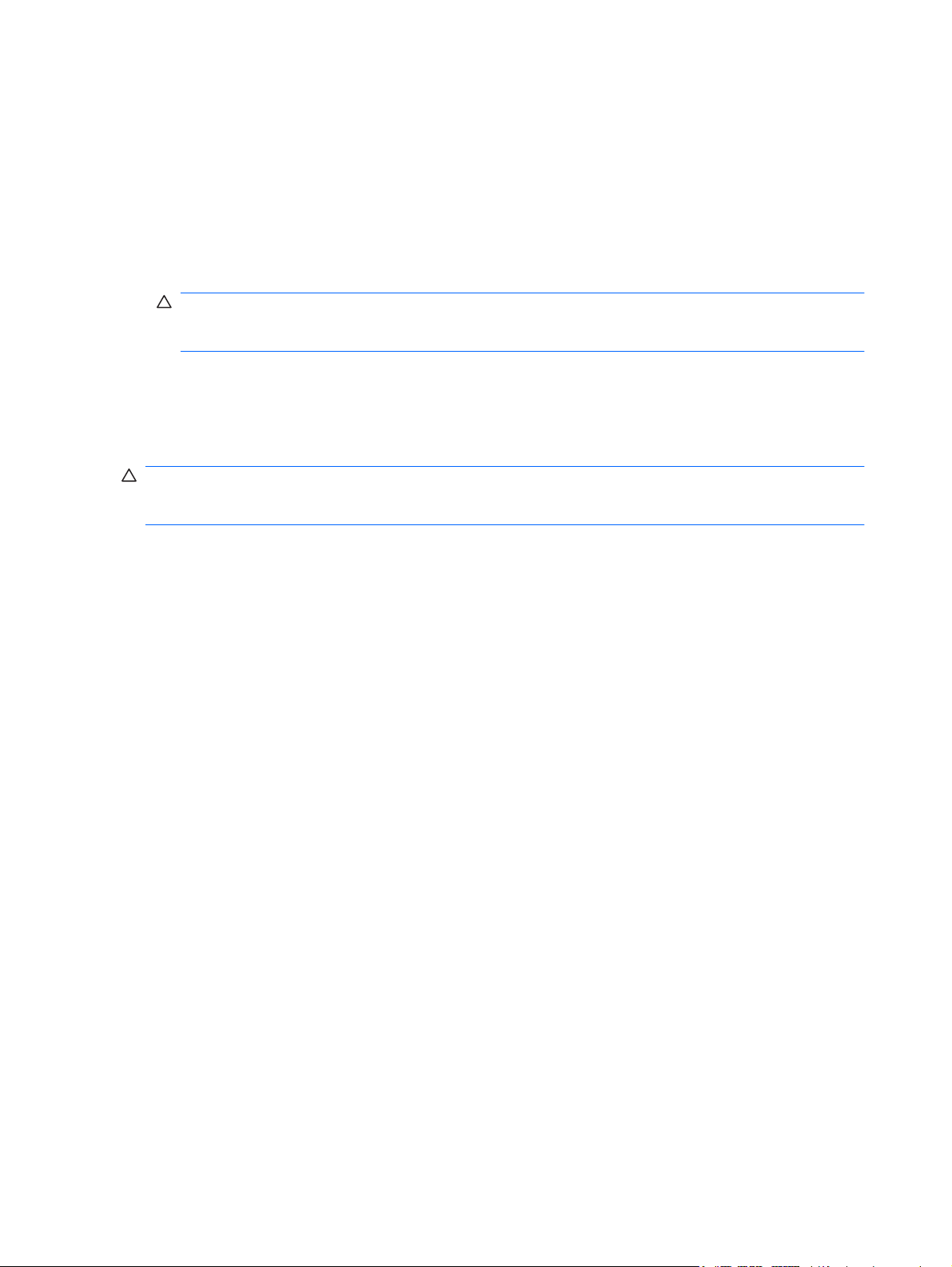
Antes de abrir la PC
Para evitar lesiones corporales y daños al equipo, siempre siga este procedimiento en este orden antes
de abrir la PC:
1. Extraiga todos los disquetes y discos ópticos (CD o DVD) de la PC.
2. Haga clic en el botón Inicio de Windows®, y luego haga clic en Apagar.
3. Desconecte el cable de módem y teléfono, si están presentes.
PRECAUCIÓN: Para reducir el riesgo de lesiones corporales provocadas por descarga eléctrica
o superficies calientes, asegúrese de desconectar el cable de alimentación de la toma eléctrica
de CA y permita que los componentes internos del sistema se enfríen antes de tocarlos.
4. Desconecte el cable de alimentación de la toma eléctrica de CA y luego de la PC.
5. Desconecte todos los otros cables enchufados (como el teclado, mouse, y el monitor).
6. Desconecte todos los dispositivos externos.
PRECAUCIÓN: La electricidad estática puede dañar los componentes electrónicos de la PC o del
equipo opcional. Asegúrese de no estar cargado de electricidad estática tocando brevemente un objeto
metálico conectado a tierra.
6 Capítulo 2 Actualizaciones de hardware
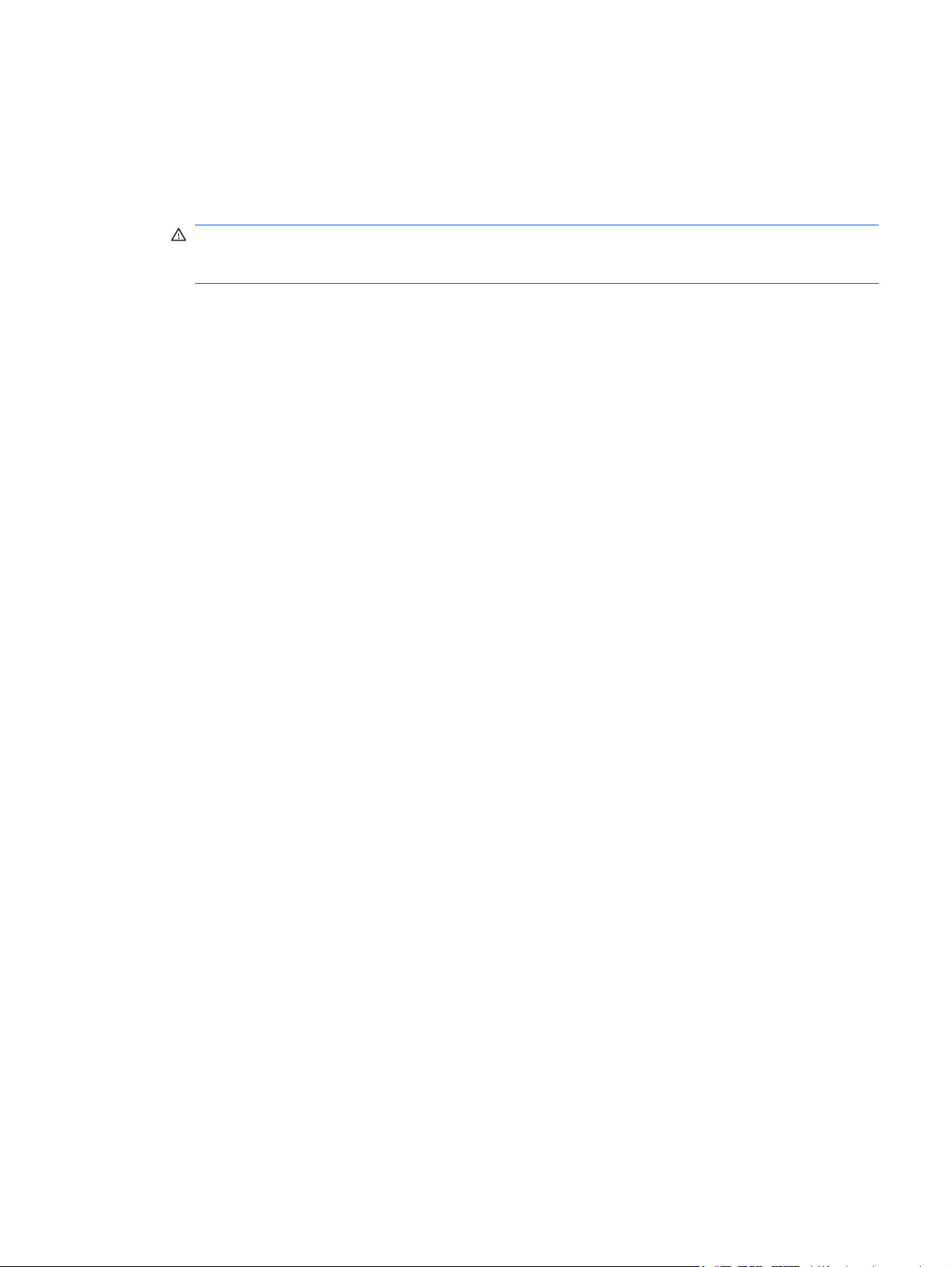
Después de cerrar la PC
Para evitar lesiones corporales y daños al equipo, siempre siga este procedimiento en este orden antes
de abrir la PC:
1. Reconecte el cable de alimentación.
¡ADVERTENCIA! Para reducir el riesgo de descarga eléctrica, incendio o daños al equipo, no
enchufe los conectores de telecomunicaciones o teléfono en los puertos de la tarjeta de interfaz
de red (NIC) (rotulado como conector de Ethernet).
2. Reconecte el cable de módem y teléfono y todos los otros cables (como el teclado, mouse, y el
monitor).
3. Reconecte los dispositivos externos.
4. Encienda la PC y todos los periféricos como el monitor.
5. Si usted instaló una tarjeta adicional, instale todos los controladores de software suministrados
por el fabricante de la tarjeta.
Después de cerrar la PC 7
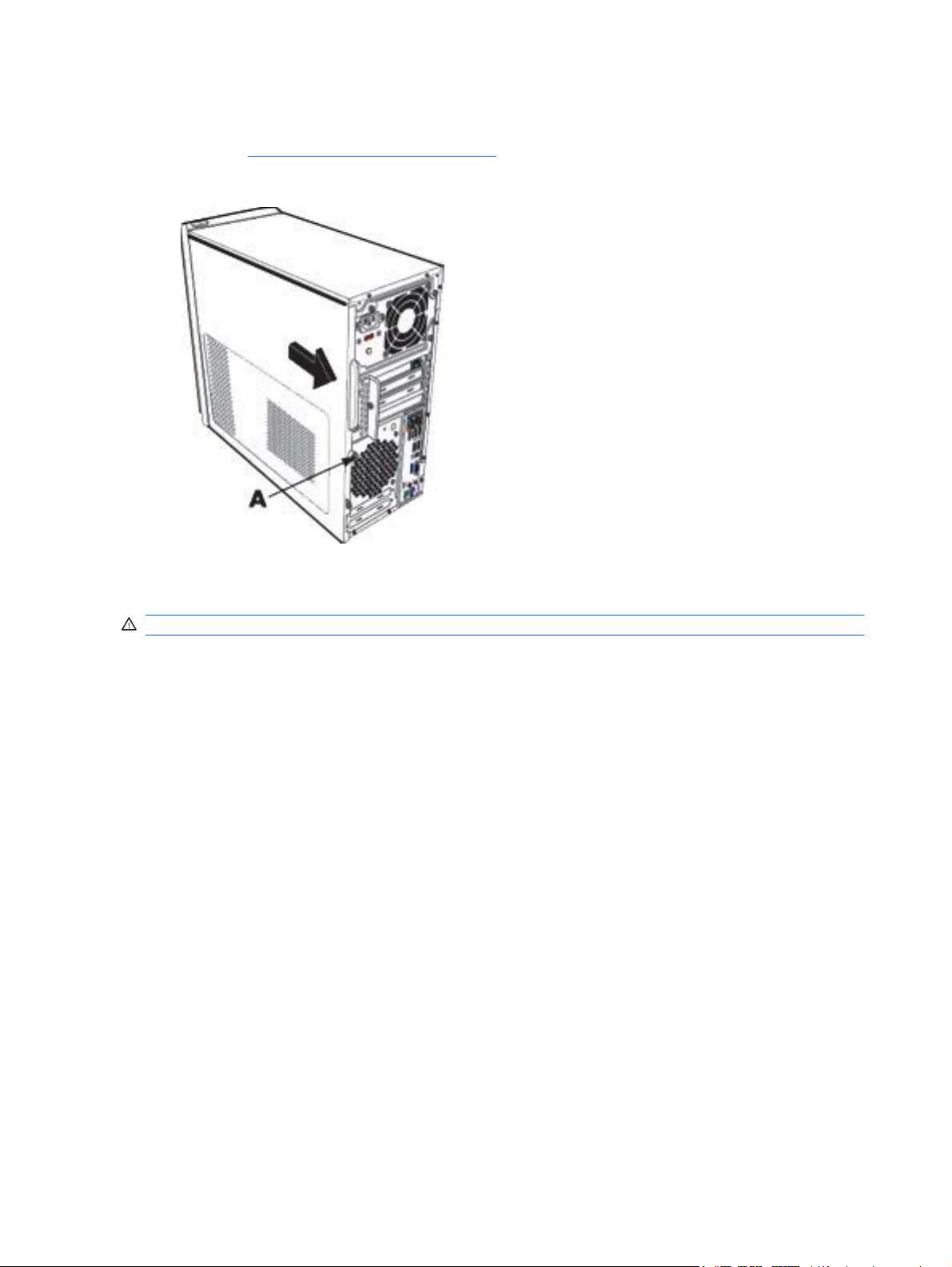
Extracción del panel lateral
1. Consulte Antes de abrir la PC en la página 6.
2. Suelte el tornillo A que asegura el panel lateral al chasis de la PC.
3. Utilice el asa para jalar y deslizar el panel hacia atrás aproximadamente 1 pulgada (2,5
centímetros), y luego levántelo hacia fuera del chasis.
¡ADVERTENCIA! Tenga cuidado con bordes cortantes dentro del chasis.
8 Capítulo 2 Actualizaciones de hardware

Recolocación del panel lateral
1. Alinee las lengüetas en la parte inferior del panel lateral con las crestas en la parte inferior del
chasis. Coloque el panel lateral en la posición adecuada en el chasis y deslícelo hacia la parte
frontal del chasis.
NOTA: Existe un espacio de 3mm entre la parte superior del panel lateral y la parte superior del
chasis cuando el panel lateral se acopla adecuadamente.
2. Asegúrese de que el orificio para el tornillo esté alineado con el orificio en el chasis, y en seguida
recoloque el tornillo (A).
3. Consulte
Después de cerrar la PC en la página 7.
Recolocación del panel lateral 9

Extracción del panel frontal
Este procedimiento solo es necesario al extraer o reemplazar una unidad óptica, lector de tarjeta de
memoria, unidad de disquete o la unidad de disco duro.
1. Tire las tres lengüetas (B) hacia fuera del borde exterior del chasis.
2. Gire el panel frontal apartándolo del chasis hacia la izquierda para extraerlo.
10 Capítulo 2 Actualizaciones de hardware

Recolocación del panel frontal
1. Alinee e inserte los tres ganchos en la parte lateral del panel frontal con los tres orificios en la parte
lateral izquierda del chasis.
2. Gire el panel frontal y presione los tres ganchos en la parte lateral derecha del panel frontal en los
tres orificios de la parte lateral derecha del chasis hasta que el panel se encaje en su lugar.
Recolocación del panel frontal 11

Extracción y reemplazo de unidades
Su PC posee varias unidades que es posible reemplazar o actualizar. Consulte Ubicación de
componentes dentro de la computadora en la página 1 para obtener el tipo y la ubicación de las
unidades.
La unidad de disco duro es una unidad Serial ATA (advanced technology attachment), que utiliza un
cable de datos estrecho.
Algunos modelos poseen una segunda unidad de disco duro.
PRECAUCIÓN: Antes de extraer la unidad de disco duro, asegúrese de hacer copias de seguridad
de sus archivos personales en la unidad de disco duro para un dispositivo de almacenamiento externo,
como un CD. Si no lo hace perderá los datos. Después de reemplazar la unidad de disco duro, es
necesario ejecutar Recuperación del Sistema utilizando los discos de recuperación para cargar los
archivos instalados de fábrica. Consulte la documentación del usuario que viene con su PC para obtener
detalles acerca del procedimiento de recuperación.
Es posible agregar una unidad óptica en un compartimiento vacío para unidades ópticas en la parte
inferior.
NOTA: Antes de agregar una nueva unidad óptica, asegúrese de que sea compatible con el sistema
operativo Microsoft Windows Vista™. También, asegúrese de tener el software correcto y los
controladores para que la unidad óptica funcione con el sistema operativo.
Extracción de una unidad óptica
1. Complete los procedimientos para preparar la PC para extraer el panel lateral y el panel frontal.
Consulte
2. En algunos modelos, las unidades ópticas están aseguradas por retenes. En otros modelos, las
unidades ópticas están aseguradas por tornillos. Siga las instrucciones a continuación para su
modelo.
●
Apertura y cierre de la PC en la página 4.
Libere la unidad tirando el retén hacia fuera del chasis y luego retirando la unidad hacia fuera
de la parte frontal del chasis. (Los soportes del retén de la unidad aseguran las unidades en
sus respectivas posiciones en el chasis.)
12 Capítulo 2 Actualizaciones de hardware
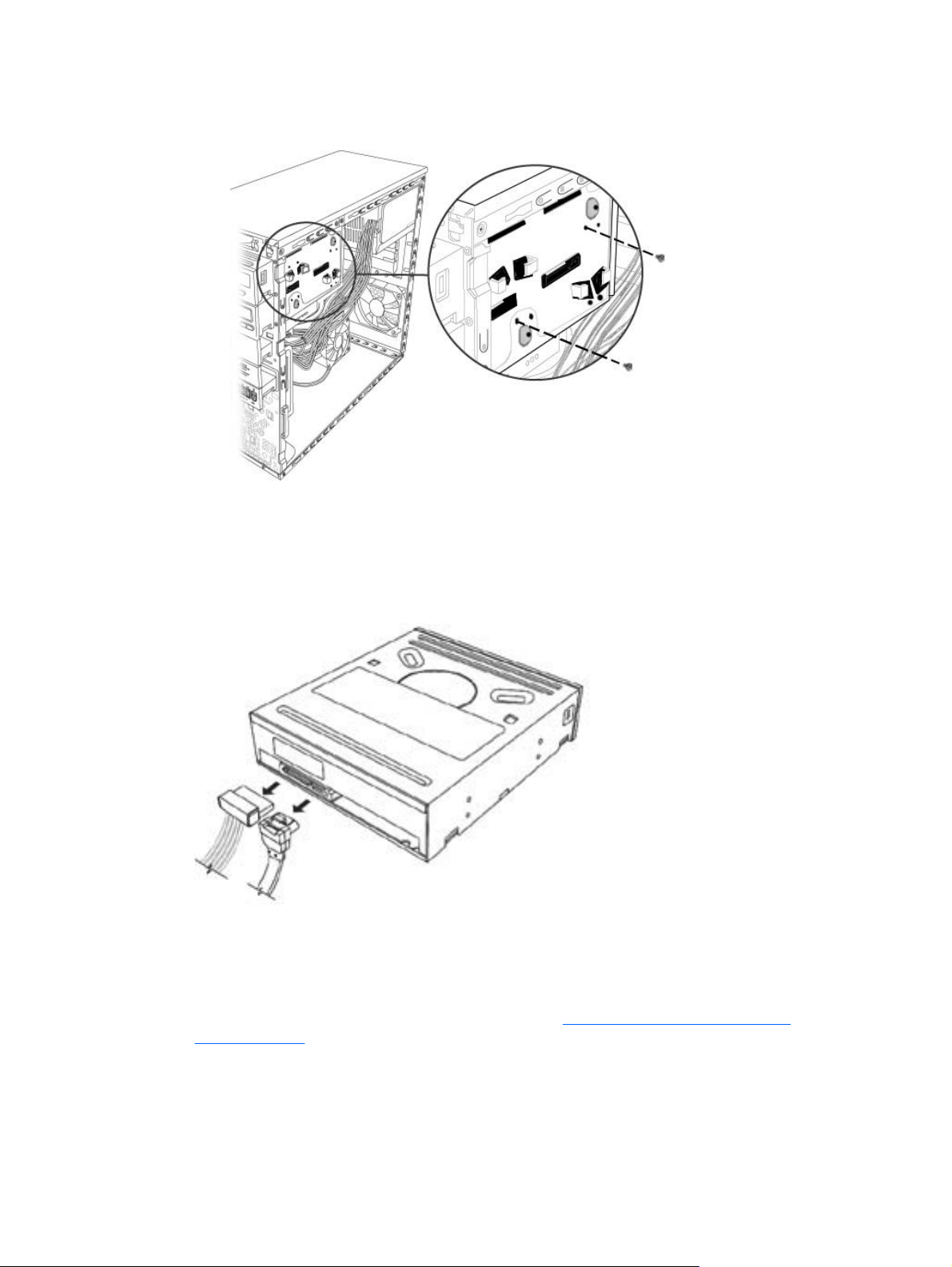
Libere la unidad extrayendo el tornillo del chasis y luego retirando la unidad parcialmente
●
hacia fuera de la parte frontal del chasis.
3. Desconecte el cable de alimentación, datos y de sonido, si están disponibles, de la parte trasera
de la unidad óptica que desea extraer. Para la mayoría de los cables, muévalos cuidadosamente
de un lado a otro para liberar el enchufe. Para los cables de unidad de disco duro Serial ATA,
presione el retén (solo algunos modelos) en la parte central de cada enchufe, y retire el enchufe
del conector de la unidad.
4. Tire la unidad hacia fuera a través de la parte frontal del chasis.
Agregado o reemplazo de una unidad óptica
1. Si necesario, extraiga la unidad existente. Consulte Extracción de una unidad óptica
en la página 12.
2. Si está agregando una unidad a un compartimiento de unidad óptica vacío, retire la placa de
desprendimiento del compartimiento. Para hacerlo, inserte un destornillador plano en la ranura de
la placa de desprendimiento (A) y gire el destornillador para retirar la placa de desprendimiento
hacia fuera del chasis. Deseche la placa de desprendimiento.
Extracción y reemplazo de unidades 13

3. Extraiga la placa de desprendimiento de la cubierta frontal. Para hacerlo, inserte un destornillador
A
plano en la ranura de la placa de desprendimiento (B) y gire el destornillador para retirar la placa
de desprendimiento hacia fuera de la cubierta frontal. Deseche la placa de desprendimiento.
4. En algunos modelos, las unidades ópticas están aseguradas por retenes. En otros modelos, las
unidades ópticas están aseguradas por tornillos. Siga las instrucciones a continuación para su
modelo.
Libere la unidad tirando el retén hacia fuera del chasis y luego retirando la unidad hacia fuera
●
de la parte frontal del chasis. (Los soportes del retén de la unidad aseguran las unidades en
sus respectivas posiciones en el chasis.)
14 Capítulo 2 Actualizaciones de hardware

Libere la unidad extrayendo el tornillo del chasis y luego retirando la unidad parcialmente
●
hacia fuera de la parte frontal del chasis.
5. Conecte los cables de alimentación y datos en la parte trasera de la unidad óptica que usted desea
agregar.
6. En modelos con un mecanismo del retén asegurando la unidad en su lugar, deslice la unidad hacia
la parte frontal del chasis hasta que se encaje en su lugar y asegúrese de que la clavija del retén
de la unidad esté completamente insertada en el orificio rotulado (2).
En modelos con un tornillo asegurando la unidad en su lugar, deslice la unidad hacia la parte frontal
del chasis hasta que el panel frontal de la unidad esté alineado igualmente con el panel frontal de
la computadora e instale el tornillo.
7. Complete los procedimientos para recolocar el panel frontal, recoloque el panel lateral, y cierre la
PC. Consulte
Apertura y cierre de la PC en la página 4.
Extracción y reemplazo de unidades 15

Extracción de una unidad de disquete o de disco duro
NOTA: En algunos modelos, la unidad de disco duro primaria está ubicada en el compartimiento para
unidades externas de 3,5 pulgadas.
1. Complete los procedimientos para preparar la PC para extraer el panel lateral y el panel frontal.
Consulte
2. Libere la unidad de disquete o de disco duro al extraer los dos tornillos en la parte lateral de la
unidad, y luego deslice la unidad hacia fuera de la parte frontal del chasis.
Apertura y cierre de la PC en la página 4.
3. Desconecte el cable de alimentación y el cable de datos de la parte trasera de la unidad.
2
1
4. Tire la unidad hacia fuera a través de la parte frontal del chasis.
16 Capítulo 2 Actualizaciones de hardware
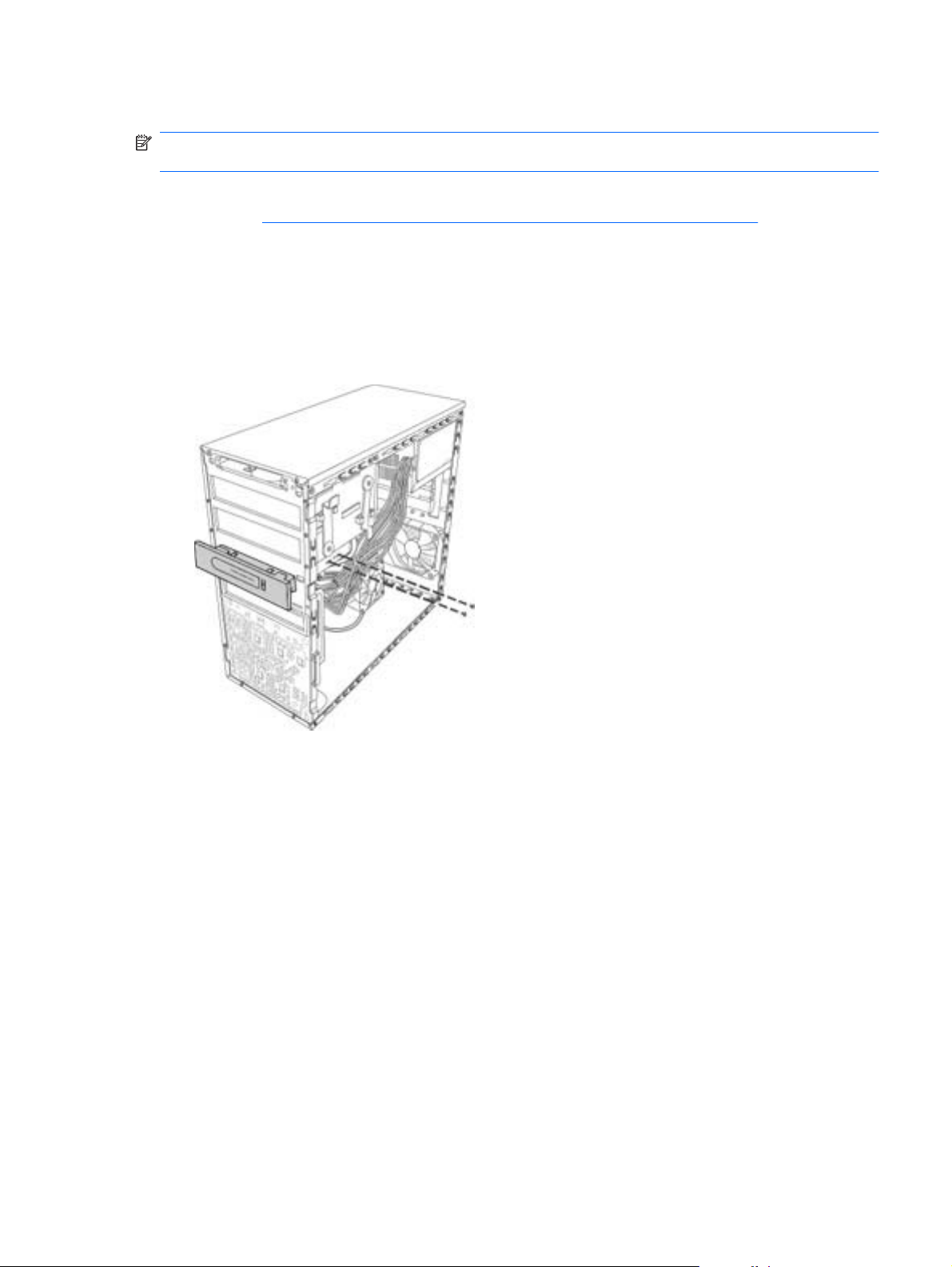
Adición o reemplazo de una unidad de disquete o de disco duro
NOTA: En algunos modelos, la unidad de disco duro primaria está ubicada en el compartimiento para
unidades externas de 3,5 pulgadas.
1. Complete los procedimientos para extraer la unidad de disquete o de disco duro, si es necesario.
Consulte
2. Deslice la unidad de disquete o de disco duro en la parte frontal del chasis hasta que se encaje
en su lugar.
3. Alinee los dos orificios para tornillo en el chasis con los dos orificios para tornillo en la parte lateral
de la unidad, y luego inserte los dos tornillos. Para la unidad de disquete, asegúrese de insertar
los tornillos en los orificios rotulados (2). Para la unidad de disco duro, asegúrese de insertar los
tornillos en los orificios rotulados HDD.
Extracción de una unidad de disquete o de disco duro en la página 16.
4. Conecte los cables de alimentación y los cables de datos en la parte trasera de la unidad de
disquete o de disco duro.
Extracción y reemplazo de unidades 17

5. Complete los procedimientos para recolocar el panel frontal, recoloque el panel lateral, y cierre la
PC. Consulte
Apertura y cierre de la PC en la página 4.
Extracción del lector de tarjetas de memoria
1. Complete los procedimientos para preparar la PC para extraer el panel lateral y el panel frontal.
Consulte
2. Libere la unidad al extraer el tornillo de la parte lateral del lector de tarjetas de memoria, deslizando
el lector hacia la izquierda para soltarlo, y luego extrayendo el lector de tarjetas de memoria hacia
fuera de la parte frontal del chasis.
Apertura y cierre de la PC en la página 4.
1
18 Capítulo 2 Actualizaciones de hardware

3. Desconecte el cable de la parte trasera del lector de tarjetas de memoria.
4. Tire el lector de tarjetas de memoria hacia fuera de la parte frontal del chasis.
Agregado o reemplazo del lector de tarjetas de memoria
1. Complete los procedimientos para extraer el lector de tarjetas de memoria, si necesario. Consulte
Extracción del lector de tarjetas de memoria en la página 18.
2. Deslice el lector de tarjetas de memoria en la parte frontal del chasis.
3. Enchufe el cable en la parte trasera del lector de tarjetas de memoria.
Extracción y reemplazo de unidades 19

4. Empuje el lector de tarjetas de memoria en el chasis hasta que el orificio para tornillo en el chasis
esté alineado con el orificio para tornillo en la parte lateral del lector de tarjetas de memoria, deslice
la tarjeta hacia la derecha, y luego inserte el tornillo corto para asegurar el lector de tarjetas de
memoria al chasis.
5. Complete los procedimientos para recolocar el panel frontal, recoloque el panel lateral, y cierre la
PC. Consulte
Apertura y cierre de la PC en la página 4.
Extracción de la unidad de disco duro
NOTA: En algunos modelos, la unidad de disco duro primaria está ubicada en el compartimiento para
unidades internas de 3,5 pulgadas como se ilustra en esta sección. En algunos modelos, la unidad de
disco duro primaria está ubicada en el compartimiento para unidades externas de 3,5 pulgadas. Para
esos modelos, consulte
1. Complete los procedimientos para preparar la PC para extraer el panel lateral y el panel frontal.
Consulte
2. Coloque la computadora suavemente sobre uno de sus lados.
Apertura y cierre de la PC en la página 4.
Extracción de una unidad de disquete o de disco duro en la página 16.
20 Capítulo 2 Actualizaciones de hardware

3. Extraiga los dos tornillos que aseguran el compartimiento de la unidad de disco duro al chasis.
4. Presione el retén en la parte lateral del compartimiento de la unidad de disco duro, y luego deslice
el compartimiento hacia fuera de la parte inferior del chasis como se ilustra a continuación.
5. Levante el compartimiento de la unidad de disco duro hacia fuera del chasis, y luego retire los
cables de la unidad de disco duro. Presione el retén (5) (solo algunos modelos) en la parte central
de cada enchufe (6), y luego retire el enchufe del conector de la unidad.
Extracción y reemplazo de unidades 21

6
5
6. Extraiga los cuatro tornillos que aseguran la unidad de disco duro al compartimiento, y luego
deslice la unidad de disco duro hacia fuera del compartimiento para unidad de disco duro.
Agregado o reemplazo de una unidad de disco duro
NOTA: En algunos modelos, la unidad de disco duro primaria está ubicada en el compartimiento para
unidades internas de 3,5 pulgadas como se ilustra en esta sección. En algunos modelos, la unidad de
disco duro primaria está ubicada en el compartimiento para unidades externas de 3,5 pulgadas. Para
esos modelos, consulte
en la página 17.
1. Si necesario, extraiga la unidad existente. Consulte Extracción de la unidad de disco duro
en la página 20.
22 Capítulo 2 Actualizaciones de hardware
Adición o reemplazo de una unidad de disquete o de disco duro

2. Deslice la nueva unidad en el compartimiento para unidad de disco duro, alineando la unidad con
los cuatro orificios para tornillo en el compartimiento. Instale los cuatro tornillos que aseguran la
unidad de disco duro al compartimiento para unidades de disco duro. Asegúrese de que los cables
de la unidad de disco duro estén orientados hacia la parte superior del compartimiento para
unidades.
NOTA: Si está reemplazando una unidad antigua por una nueva, extraiga los cuatro tornillos
guía de la unidad antigua y utilícelos para instalar la unidad nueva.
NOTA: Si está instalando una segunda unidad de disco duro, utilice cuatro tornillos 6-32 estándar
que usted debe adquirir por separado.
3. Coloque el compartimiento de la unidad de disco duro en el chasis. Los dos orificios para tornillo
en el compartimiento de la unidad de disco duro (A) deben alinearse con los orificios para tornillo
en el chasis (B).
Extracción y reemplazo de unidades 23

4. Alinee los cuatro tornillos en la parte inferior del compartimiento de la unidad de disco duro con
los orificios en la parte trasera del chasis, y luego deslícelo hacia la parte inferior del chasis hasta
que se encaje en su lugar.
5. Conecte los cables de la unidad de disco duro.
1
24 Capítulo 2 Actualizaciones de hardware

6. Apriete los dos tornillos que aseguran el compartimiento de la unidad de disco duro al chasis.
7. Complete los procedimientos para recolocar el panel frontal, recoloque el panel lateral, y cierre la
PC. Consulte
Apertura y cierre de la PC en la página 4.
Extracción y reemplazo de unidades 25

Agregado de memoria
Su PC viene con memoria de acceso aleatorio (RAM), que almacena temporalmente datos e
instrucciones en su PC. La PC se envía con un o más módulos de memoria, pero es posible reemplazar
los módulos de memoria existentes por módulos de mayor capacidad.
La placa madre contiene sockets para DIMM DDR (módulos de memoria doble en línea de doble
velocidad de datos). El número exacto de sockets y el tipo de modulo de memoria DDR depende de
cual modelo de PC usted posee.
DIMM DDR
Para determinar el tipo y velocidad del módulo de memoria que utiliza su PC, y para obtener información
y especificaciones del modulo específico de memoria, visite el sitio Web y haga clic en el enlace
Soporte.
¡ADVERTENCIA! El uso del tipo incorrecto de modulo de memoria puede dañar el sistema.
Extracción de un módulo de memoria
1. Complete los procedimientos para preparar la PC y para extraer el panel lateral. Consulte Apertura
y cierre de la PC en la página 4.
2. Coloque la PC suavemente sobre uno de sus lados.
3. Ubique los sockets de memoria en la placa madre.
PRECAUCIÓN: Al manipular un módulo de memoria, asegúrese de no tocar ninguno de los
contactos. Si lo hace, puede dañar el módulo.
4. Retire cualquier cableado, si necesario.
26 Capítulo 2 Actualizaciones de hardware

5. Presione los dos clip de retención en los extremos del socket de memoria hasta que el módulo de
memoria salga del socket.
¡ADVERTENCIA! No tire el modulo de memoria hacia fuera del socket. Utilice los clip de
retención para extraer el módulo.
6. Levante el módulo de memoria del socket de memoria.
Instalación de un módulo de memoria
Actualice la memoria en su PC con memoria del mismo tipo y velocidad que la memoria instalada
originalmente en la PC.
PRECAUCIÓN: Al manipular un módulo de memoria, asegúrese de no tocar ninguno de los contactos.
Si lo hace, puede dañar el módulo.
1. Abra ambos retenes del socket del módulo de memoria:
Si está reemplazando un módulo de memoria, coloque el nuevo módulo de memoria en la misma
ranura de memoria donde retiró la memoria antigua.
O
Si está agregando un módulo de memoria, instale el módulo nuevo en el socket más cercano al
módulo preinstalado e instale módulos adicionales en los siguientes sockets disponibles.
2. Coloque el chasis en la posición vertical.
3. Complete los procedimientos para recolocar el panel lateral, y cierre la PC. Consulte
cierre de la PC en la página 4.
Apertura y
Agregado de memoria 27

NOTA: Si aparece una pantalla en blanco después de reemplazar o agregar un módulo de
memoria, la memoria se instaló de forma incorrecta o es un tipo de memoria incorrecto. Extraiga
y reinstale el módulo de memoria.
28 Capítulo 2 Actualizaciones de hardware

Extracción o instalación de una tarjeta adicional
Una tarjeta adicional es una placa de circuito, como una tarjeta PCI o una tarjeta AGP, que se encaja
en una ranura para tarjeta adicional de la PC. Su PC contiene varias ranuras para tarjetas adicionales
que se pueden utilizar para agregar componentes a la PC. Las configuraciones de los componentes
de la PC varían según el modelo.
¡ADVERTENCIA! No sobrecargue el sistema al instalar tarjetas adicionales que consuman corriente
excesiva. El sistema está proyectado para suministrar dos amperios (promedio) de alimentación +5 Vv
para cada placa/tarjeta en la computadora. El total de corriente +5 Vv consumido en un sistema
totalmente cargado (uno con todas las ranuras para tarjetas adicionales completas) no debe exceder
el número total de ranuras multiplicado por dos amperios.
Un destornillador plano y un Phillips son necesarios para extraer, reemplazar, o agregar una tarjeta
adicional.
NOTA: Es posible que se necesite una actualización de la fuente de alimentación para ciertas
actualizaciones de tarjetas de gráficos. Verifique con el fabricante de tarjetas gráficas para obtener más
información acerca de los requisitos de fuentes de alimentación.
Extracción de una tarjeta adicional
1. Complete los procedimientos para preparar la PC y para extraer el panel lateral. Consulte Apertura
y cierre de la PC en la página 4.
2. Coloque la PC suavemente sobre uno de sus lados.
3. En la parte trasera de la PC, extraiga el tornillo de la cubierta del soporte para las ranuras de
tarjetas adicionales, y luego extraiga la cubierta del soporte.
4. Dentro de la PC, ubique las ranuras para tarjetas adicionales en la placa madre.
¡ADVERTENCIA! Tenga cuidado con los bordes afilados en la cubierta de la ranura para tarjetas
adicionales.
Extracción o instalación de una tarjeta adicional 29
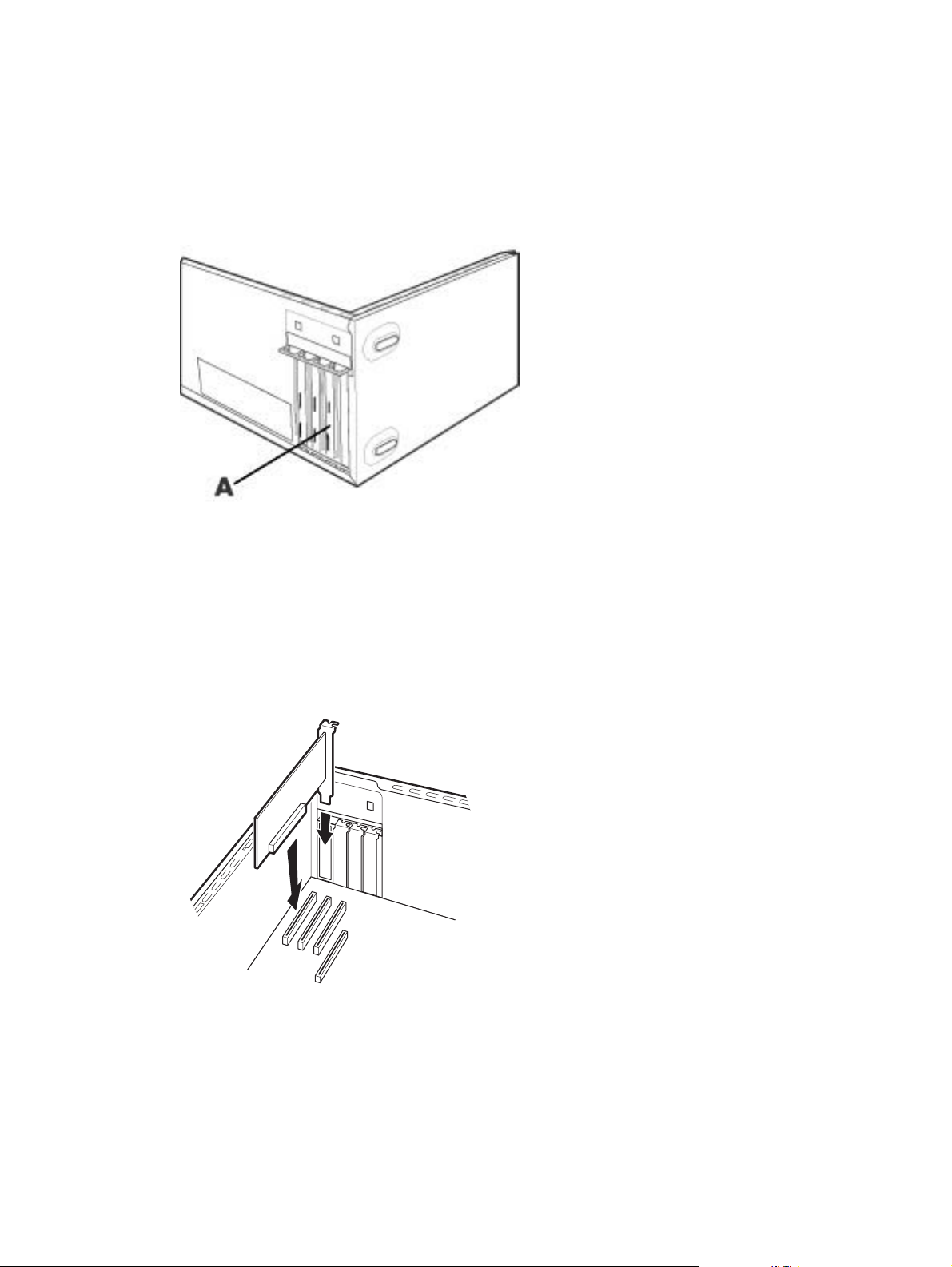
5. Retire la cubierta de la ranura. Sostenga la tarjeta de cada extremo y muévala cuidadosamente
de un lado a otro hasta que los conectores salgan del socket, y luego extraiga la tarjeta. O inserte
un destornillador plano en la ranura de la placa de desprendimiento (A) y gire el destornillador para
retirar la placa de desprendimiento. Asegúrese de no rozar la tarjeta contra los otros componentes.
Guarde la placa antigua en el estuche antiestático que contenía la tarjeta nueva.
6. Si no está reemplazando una tarjeta adicional antigua por una nueva, cierre la ranura abierta al
insertar una cubierta metálica para ranura en la ranura abierta.
Instalación de una tarjeta adicional
1. Alinee el borde de la tarjeta adicional con la ranura en el chasis y presione suave y firmemente la
tarjeta hacia abajo en la ranura para tarjetas adicionales. El conector completo debe encajarse
adecuadamente en la ranura para tarjetas.
30 Capítulo 2 Actualizaciones de hardware

2. En la parte trasera de la PC, recoloque la cubierta del soporte para las ranuras de tarjetas
adicionales, y luego coloque el tornillo.
3. Coloque el chasis en la posición vertical.
4. Complete los procedimientos para recolocar el panel lateral, y cierre la PC. Consulte
cierre de la PC en la página 4.
NOTA: Si la nueva tarjeta o dispositivo no funciona, lea las instruciones de instalación del fabricante
de la tarjeta y verifique nuevamente todas las conexiones, incluyendo aquellas a la tarjeta, fuente de
alimentación, teclado y el monitor.
Apertura y
Extracción o instalación de una tarjeta adicional 31
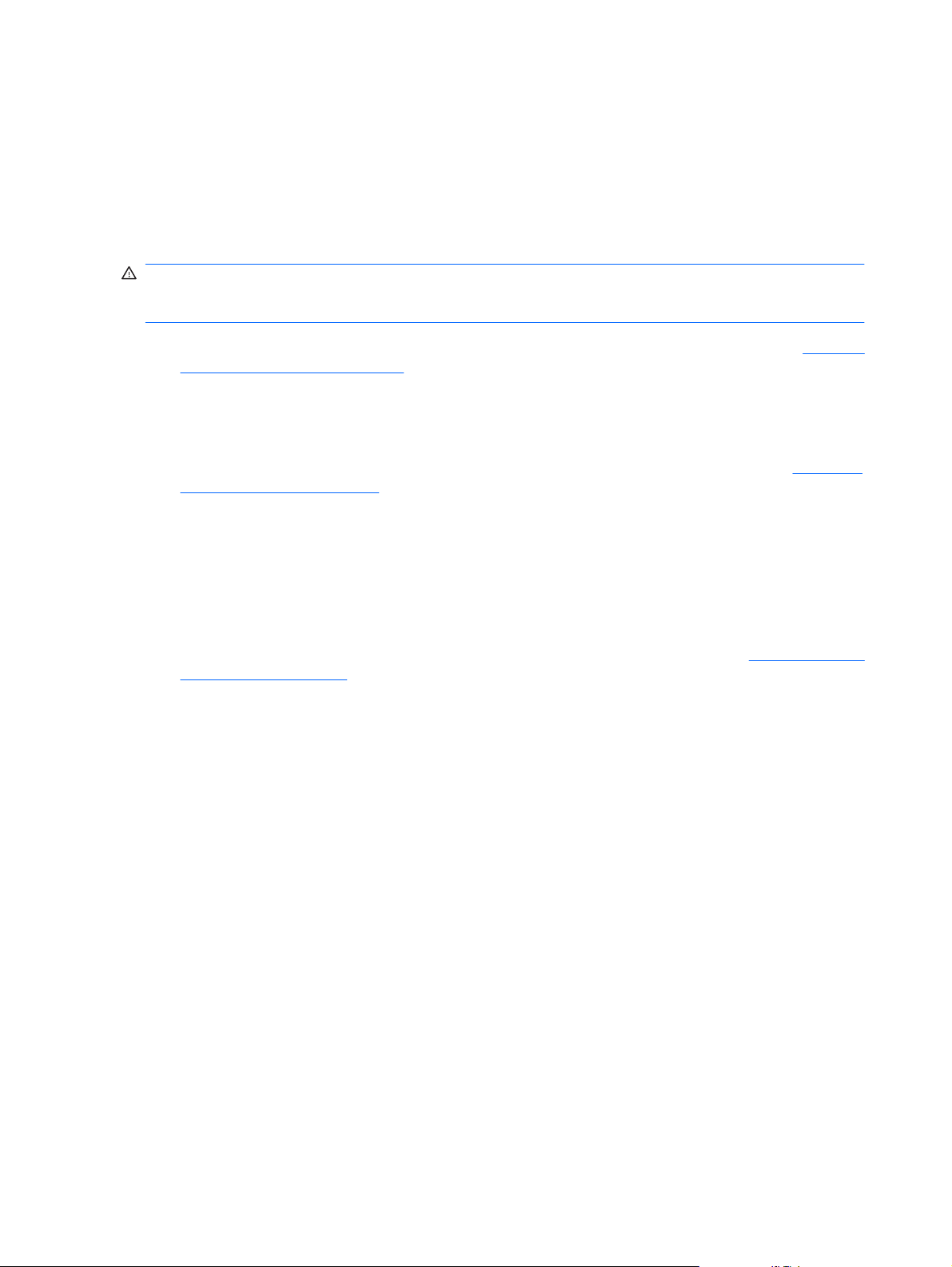
Reemplazo de la batería
Una batería de litio en la placa madre suministra alimentación auxiliar para mantener la hora correcta
en la PC. La batería posee una vida útil estimada de 3 a 5 años.
Cuando la batería comienza a debilitarse, es posible que la hora y la fecha estén incorrectas. Si la
batería falla, reemplácela con una batería de litio CR2032 (clasificación de 3 voltios, 220 mAH) o una
batería equivalente.
¡ADVERTENCIA! Existe riesgo de explosión si la batería se reemplza de forma incorrecta.
Reemplácela sólo con el mismo o equivalente tipo de batería. Deseche las baterías usadas siguiendo
las instrucciones del fabricante.
1. Complete los procedimientos para preparar la PC y para extraer el panel lateral. Consulte Apertura
y cierre de la PC en la página 4.
2. Coloque la PC suavemente sobre uno de sus lados.
3. Retire cualquier cableado, si necesario, para alcanzar la batería.
4. Retire todos los módulos de memoria, si necesario, para alcanzar la batería. Consulte Agregado
de memoria en la página 26.
5. Para extraer la batería, empuje el retén fuera de la batería y levántela del socket.
6. Instale la nueva batería CR2032 en el socket, con el lado positivo (+) orientado hacia el retén.
7. Recoloque los módulos de memoria o los cables que retiró.
8. Coloque el chasis en la posición vertical.
9. Complete el procedimiento para recolocar el panel lateral, y cierre la PC. Consulte
de la PC en la página 4.
Apertura y cierre
32 Capítulo 2 Actualizaciones de hardware

3 Pautas operativas de la computadora,
cuidados de rutina y preparación para
envío
33

Pautas operativas de la computadora y cuidados de rutina
Siga estas pautas para instalar y cuidar apropiadamente de la computadora y el monitor:
Mantenga la computadora alejada de humedad excesiva, luz solar directa y temperaturas
●
extremas, tanto calientes como frías.
Ponga en funcionamiento la computadora sobre una superficie estable y nivelada. Deje un espacio
●
de 10,2 cm (4 pulgadas) en todos los orificios de ventilación de la computadora y en la parte
superior del monitor, para permitir la ventilación necesaria.
Nunca obstruya el flujo de aire dentro de la computadora al bloquear los orificios de ventilación y
●
entradas de aire. No coloque el teclado, con los soportes del mismo replegados, directamente
contra la parte frontal de la PC, ya que puede restringir la circulación de aire.
Nunca encienda la computadora sin el panel lateral o la cubierta.
●
No apile las computadoras una encima de la otra ni coloque las computadoras tan próximas entre
●
sí que recirculen el aire una a la otra o que circulen aire precalentado.
Si la computadora va a ser utilizada dentro de un gabinete separado, es necesario que dicho
●
gabinete tenga ventilación de entrada y de salida y se deben seguir las mismas pautas operativas
listadas anteriormente.
Evite que cualquier líquido entre en contacto con la computadora o el teclado.
●
Nunca cubra las ranuras de ventilación del monitor con ningún tipo de material.
●
Instale o active las funciones de administración de energía del sistema operativo o de otro software,
●
incluyendo los estados de suspensión.
Apague la computadora antes de realizar una de las siguientes actividades:
●
Limpie la parte externa de la computadora con un paño suave y húmedo, cuando sea
◦
necesario. El uso de productos de limpieza puede desteñir o dañar el acabado de la
superficie.
Limpie de vez en cuando los conductos de ventilación de todos los lados de la computadora.
◦
Las pelusas, polvo y otros elementos extraños pueden obstruir estos conductos y limitar la
ventilación.
34 Capítulo 3 Pautas operativas de la computadora, cuidados de rutina y preparación para envío

Precauciones para la unidad óptica
Asegúrese de observar las siguientes pautas cuando opere o limpie la unidad óptica.
Funcionamiento
No mueva la unidad mientras esté en funcionamiento. Esto puede causar fallas durante la lectura.
●
Evite exponer la unidad a cambios repentinos de temperatura, ya que puede formarse
●
condensación dentro de la unidad. Si la temperatura cambia repentinamente mientras la unidad
está encendida, espere por lo menos una hora antes de desconectarla. Si opera la unidad
inmediatamente, puede producirse un mal funcionamiento durante la lectura.
No coloque la unidad en un lugar con elevada humedad, temperaturas extremas, vibraciones
●
mecánicas o bajo luz solar directa.
Limpieza
Limpie el panel y los controles con un paño suave y seco o ligeramente humedecido con una
●
solución de detergente suave. Nunca rocíe líquidos de limpieza directamente sobre la unidad.
Evite utilizar cualquier tipo de solvente, como alcohol o benceno, que puedan dañar el acabado.
●
Seguridad
Si cualquier objeto o líquido cae al interior de la unidad, desconecte inmediatamente la computadora y
llévela al proveedor de servicio autorizado de HP para que la revise.
Precauciones para la unidad óptica 35

Preparación para envío
Siga estas sugerencias al preparar la computadora para envío:
1. Haga copias de seguridad de los archivos de la unidad de disco duro en discos PD, cartuchos de
cinta, CD, o disquetes. Asegúrese de que la multimedia para realizar las copias de seguridad no
sean expuestas a impulsos eléctricos o magnéticos durante su almacenamiento o envío.
NOTA: La unidad de disco duro se bloquea automáticamente cuando se apaga la alimentación
del sistema.
2. Retire y almacene toda los medios extraíbles.
3. Inserte un disquete vacío en la unidad de disquete para proteger la unidad mientras está en
tránsito. No utilice un disquete en el que haya almacenado datos o tenga planificado hacerlo.
4. Apague la computadora y todos los dispositivos externos.
5. Desconecte el cable de alimentación de la toma eléctrica de CA y luego desconéctelo de la
computadora.
6. Desconecte los componentes del sistema y los dispositivos externos de sus respectivas fuentes
de alimentación y luego desconéctelos de la computadora.
NOTA: Asegúrese de que todas las placas estén ajustadas adecuadamente y firmes en las
ranuras para placas antes de transportar la computadora.
7. Empaque los componentes del sistema y los dispositivos externos en sus cajas de embalaje
original o en medios similares con suficiente material de embalaje para protegerlos.
36 Capítulo 3 Pautas operativas de la computadora, cuidados de rutina y preparación para envío

4 Descarga electrostática
Una descarga de electricidad estática proveniente de los dedos u otros conductores puede dañar las
placas del sistema o los demás dispositivos sensibles a la estática. Este tipo de daño puede reducir el
ciclo de vida útil del dispositivo.
37

Prevención de daños causados por la electricidad estática
Para evitar daños causados por la electricidad estática, tenga en cuenta las siguientes precauciones:
Evite el contacto manual realizando el transporte y almacenamiento de los productos en estuches
●
protegidos contra la electricidad estática.
Mantenga los componentes sensibles a la electrostática en sus estuches hasta que lleguen a
●
workstations libres de electricidad estática.
Coloque los componentes sobre una superficie con conexión a tierra antes de extraerlos de los
●
estuches.
Evite tocar las clavijas, cables y circuitos eléctricos.
●
Asegúrese de siempre establecer una conexión a tierra adecuada cuando toque algún
●
componente o ensamblado sensible a la electricidad estática.
38 Capítulo 4 Descarga electrostática

Métodos de conexión a tierra
Existen varios métodos de conexión a tierra. Utilice uno o más de los siguientes métodos cuando
manipule o instale piezas sensibles a la electrostática:
Utilice una muñequera conectada con un cable al chasis del Thin Client que disponga de conexión
●
a tierra. Las muñequeras son bandas flexibles con un mínimo de 1 Megaohmio +/-10 por ciento
de resistencia en los cables de conexión a tierra. Para proporcionar una conexión a tierra
adecuada, ajuste la correa para que la muñequera quede sujeta firmemente en la piel.
Utilice bandas antiestáticas en los talones, los dedos de los pies o las botas cuando esté en las
●
workstations. Utilice las correas en ambos pies cuando esté parado sobre pisos conductores o
alfombras disipadoras.
Utilice herramientas de servicio conductoras.
●
Utilice un kit de servicio portátil que cuente con un tapete plegable para disipar la electrostática.
●
Si no posee ninguno de los equipos sugeridos para una conexión a tierra adecuada, póngase en
contacto con el distribuidor, revendedor o proveedor de servicios autorizado de HP.
NOTA: Para obtener más información acerca de la electricidad estática, póngase en contacto con el
distribuidor, revendedor o proveedor de servicios autorizado de HP.
Métodos de conexión a tierra 39
